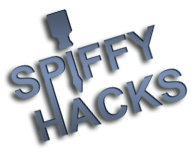Merci a mifille  pour son aide
pour son aide
Ni le forum, ni les admin et ni moi ne peuvent être tenus responsable en cas de disfonctionnement.
avertissement:
les application achetés sont personnelle et en aucun cas vous n'avez le droit d'échanger ou de mettre à disposition d'autres personnes les sauvegardes. pour utiliser une sauvegarde vous devez etre possesseur du jeu ou de l'application physique. si vous ne respectez pas ceci vous vous exposez à de fortes amendes et à etre traduit en justice par Vtech.
Les sauvegardes ne peuvent être utilisées que si vous possédez l'original acheté légalement.
Pour réalisé vos Backup et les utilisé sur une autre console voir tuto==>
Spiffytools FR
7 - branché la Storio3s au PC les Lecteur apparaisse (il suffi de repéré le lecteur SD storio3s avec LLN on y trouve innopad_wf dedans)
a) dans le dossier LNN clické sur => APPS ==> Games
b/ copier dans Games la sauvegarde EXPLORATEUR qui doit etre un dossier complet avec fichier
8/ ouvrir firefox, aller dans "outil" et lancer le module sqlite manager
voir tuto étape 6 =>
http://spiffyhacks.harmonypogo.com/threa...html#pid27
9 - ouvrir "Innopad_wf" avec sqlitemanager
11 - Puis dans Tables--> Game info--> parcourir & recherché -> ajouter une nouvelle entrée.
ligne 1 : pKey --> 1
ligne 2 : filename --> /vp_mnt/sd/LLN/APPS/Games/Explorateur
ligne 3 : Type --> 0
ligne 4 : Title --> Explorateur Web
ligne 5 : curriculum --> rien
ligne 6 : Thumbnail --> ne rien metre ou servez vous du tuto ajouté un icone =>
http://spiffy360.com/forum/thread-1225.html
ligne 7 : UnitEID --> Mettre votre UNITEID
ligne 8 : part_no --> rien
ligne 9 : Ist_id --> rien
ligne 10 : Ver_no --> rien
Fermé Sqlitle - etteindre la console et débranché du PC
allumé la Storio3s vérifié votre travail dans jeux
merci a Mifille pour cette super Astuce !!!! Icon_biggrin